Perfil de empresa
En este apartado podrás configurar los datos de tu empresa como logo, Dirección Físcal, Carga de tus Sellos digitales,integraciones y archivos.
👉Si vas iniciando con Bind este es el primer paso que tienes que seguir para comenzar con la implementación de tu cuenta.
- Pestaña Detalle
- Pestaña Configuración
- Pestaña Integraciones
- Integraciones Zapier
- Pestaña Archivos
Para configurar esta opción tienes que ingresar al módulo de Configuración que se encuentra en la parte superior derecha de tu cuenta.
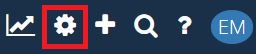
Dentro de la ventana de Configuración selecciona la opción de Perfil de Empresa.
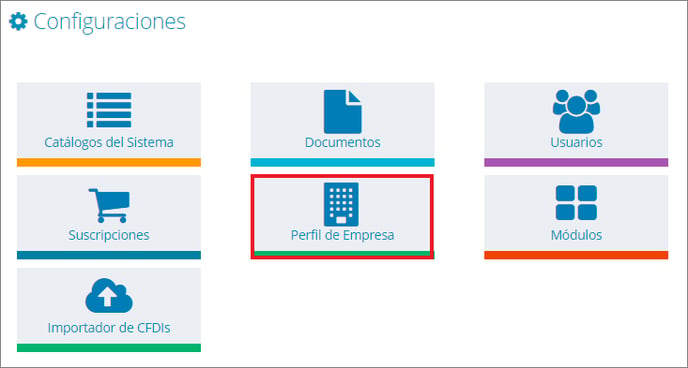
👉Detalle
Dentro de esta pestaña ingresaras el logo y los datos que aparecerán en los documentos de tu empresa como cotizaciones, remisiones y facturas, recuerda los datos de tu domicilio Fiscal debe aparecer tal cual como lo tienes en tu Constancias de situación fiscal.
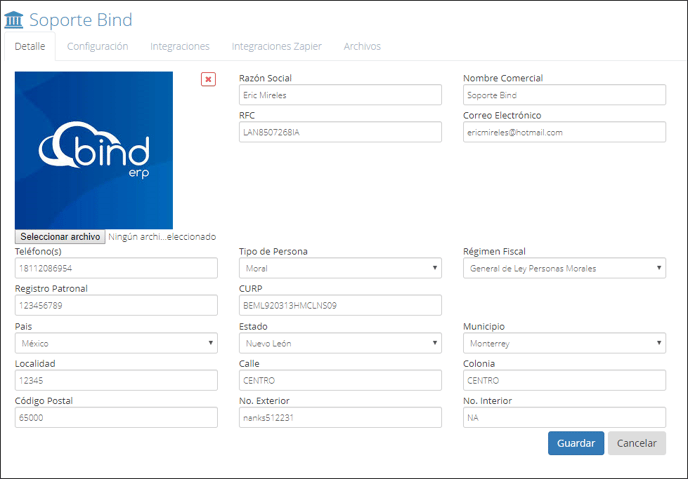
- Razón social: Esta identifica a su empresa en los aspectos legales, Recuerda que debes ponerlo idéntico acentos y tal cual venga en tu constancia de Situación Fiscal(MAYUSCULAS )no se debe poner el Régimen Societario (SA de CV, SRL y demás).
- Nombre comercial: es el nombre con el que sus clientes lo conocen.
- RFC : se debe registrar la clave del Registro Federal de Contribuyentes
- Correo electrónico
- Teléfono (s)
- Tipo de persona: física o moral
- Régimen Fiscal: según sea persona física o moral, elija en el menú desplegable el tipo de régimen fiscal al que pertenece, debe ser el mismo que aparece en la Constancia de Situación Fiscal.
- Registro Patronal: número de registro como patrón ante el Instituto Mexicano del Seguro Social.
- CURP
- Dirección: dirección fiscal de su empresa, idéntico a como aparece en la Constancia de situación Fiscal.
- Logo: haga clic sobre el botón que dice "Seleccionar Archivo" para subir su logotipo. El tamaño recomendado para la imagen de logotipo es de 640 pixeles (ancho) x 480 pixeles (alto), en formato JPG o PNG.
Finalmente, haz clic en el botón Guardar para salvar los cambios.
👉Configuración
En este apartado podrás activar o desactivar las funciones que desees, con solo deslizar el botón
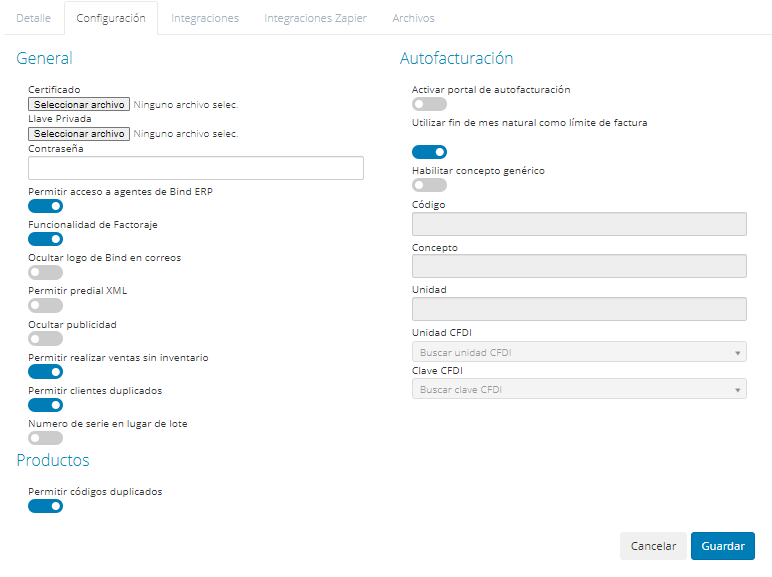
GENERAL
*Carga tus sellos digitales (CSD)para que puedas timbrar tus facturas y recibos de nómina
Nota: Para poder emitir facturas electrónicas es necesario contar con el certificado del sello digital, llave y contraseña los cuales son otorgados por el SAT.(Si aun no tienes los tuyos consulta la siguiente liga👉 CSD
*Seguridad: 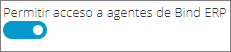
Tienes la opción de activar o desactivar el permiso para que tu asesor de Bind ERP, en caso de ser necesario, pueda entrar a la cuenta durante una consulta de soporte técnico, desliza para activar o desactivar esta opción.
*Funcionalidad de Factoraje: Es un proceso por medio del cual una empresa comercializa sus cuentas por cobrar, es decir, vende sus facturas a una institución financiera, Artículo completo aquí 👉Factoraje financiero
*Ocultar el Logo de Bind en correos: Puedes ocultar el logo de Bind en tus correos, desliza para activar o desactivar esta opción.
*Permitir Predial XML: Desliza para activar o desactivar esta opción, artículo completo aquí 👉Predial
*Ocultar Publicidad:Desliza para activar o desactivar esta opción(esta publicidad llegará a los correo electrónicos registrados en Bind)
Permitir ventas sin inventario: Se generen ventas aunque no tengas existencia.
Permitir clientes duplicados: Te permite duplicar clientes.
Auto facturación :Es permitir que tus clientes generen sus propias facturas a través de un portal específico para esto, para revisar el proceso completo visita la siguiente liga: 👇Autofacturación
👉Integraciones
En este apartado puedes integrar las distintas cuentas de venta en línea.
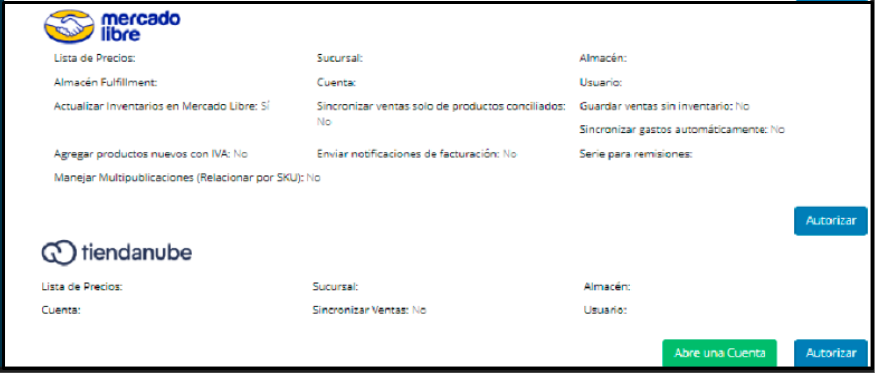
Antes de iniciar con la integración de alguna de estas te sugerimos ver los siguientes artículos:
Mercado libre: https://ayuda.bind.com.mx/integracion-mercado-libre
Amazon: https://ayuda.bind.com.mx/integraci%C3%B3n-con-amazon
Tienda Nube:https://ayuda.bind.com.mx/integracion-tiendanube
👉Integraciones Zapier
Esta interfaz muestra las diferentes apps con las que Bind ERP se puede enlazar mediante Zapier, revisa aquí el artículo completo Integraciones Zapier
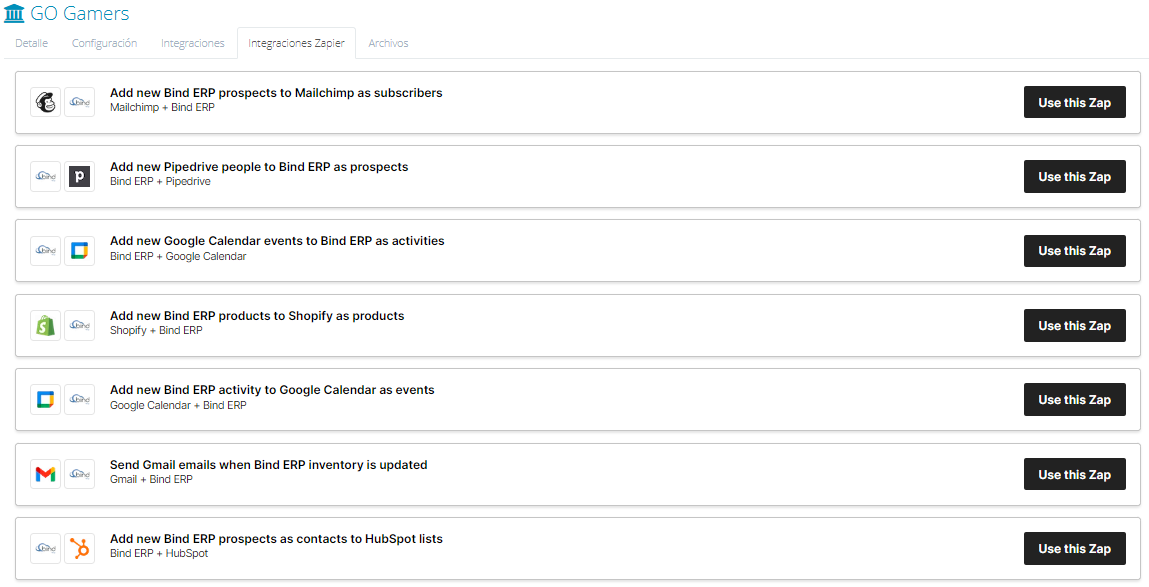
👉Archivos
En esta interfaz puedes subir archivos indistintos que necesites relacionar con tu perfil (power point, excel, fotos, etc...)

Nota: Cada archivo que se cargue debe ser de un tamaño máximo de 5 MB
¿Te gustó el artículo? ¡No dudes en dejar tu calificación! 👍👎Tu opinión es importante para nosotros. ¡Anímate a calificar y compartir tus impresiones! 🌟📝
%20-%20Bind.png?width=100&height=75&name=Logo%20(color)%20-%20Bind.png)